
William Charles
0
1125
11
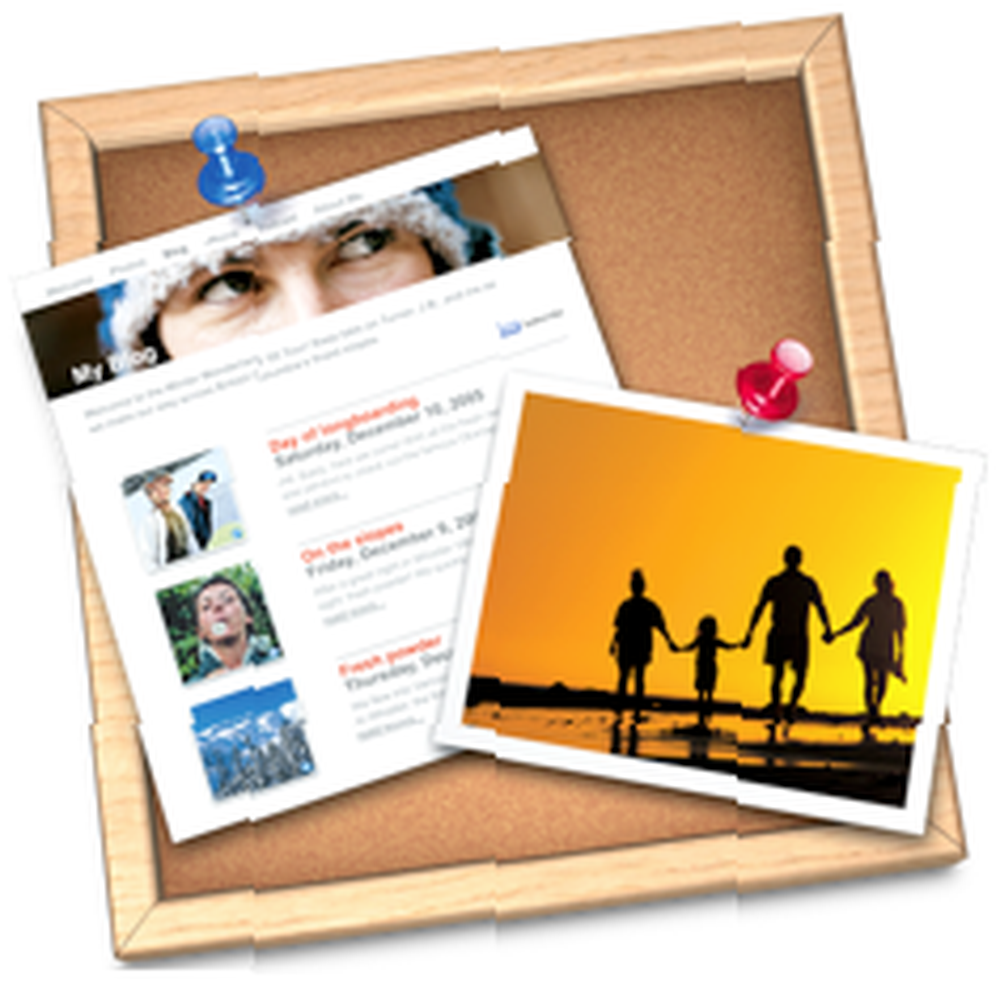 В предыдущей статье MUO объясняется, как использовать iWeb от Apple для создания быстрого, удобного и красивого веб-сайта. iWeb - создание быстрого, удобного и красивого веб-сайта [только для Mac] iWeb - создание быстрого, удобного и красивого веб-сайта [только для Mac] Но если целый веб-сайт - это не то, что вам нужно, вы все равно можете воспользоваться простым перетаскиванием. инструменты iWeb и почты Apple для создания настраиваемого HTML-объявления по электронной почте, например, о предстоящей свадьбе, домашнем вечере или бизнес-продукте и услуге.
В предыдущей статье MUO объясняется, как использовать iWeb от Apple для создания быстрого, удобного и красивого веб-сайта. iWeb - создание быстрого, удобного и красивого веб-сайта [только для Mac] iWeb - создание быстрого, удобного и красивого веб-сайта [только для Mac] Но если целый веб-сайт - это не то, что вам нужно, вы все равно можете воспользоваться простым перетаскиванием. инструменты iWeb и почты Apple для создания настраиваемого HTML-объявления по электронной почте, например, о предстоящей свадьбе, домашнем вечере или бизнес-продукте и услуге.
В этой статье сначала будет объяснено, как использовать бесплатную почтовую канцелярскую бумагу Apple для отправки HTML-объявления на лету. Далее он объяснит, как настроить одну страницу iWeb и встроить ее в электронное письмо..
Канцелярские товары Apple
Бесплатные шаблоны канцелярских принадлежностей Apple - отличный способ отправлять графические электронные письма на лету.
После выбора Файл> Новое сообщение, выберите Показать Канцтовары Кнопка на правой стороне панели инструментов электронной почты. я"¿

В раскрывающемся списке будет отображено более ста графических шаблонов электронной почты, из которых вы можете выбирать. Нажав на один из них, вы заполните содержимое вашего электронного письма. Если вам не нравится то, что вы выбрали, вы можете просто щелкнуть другой, чтобы заменить его.
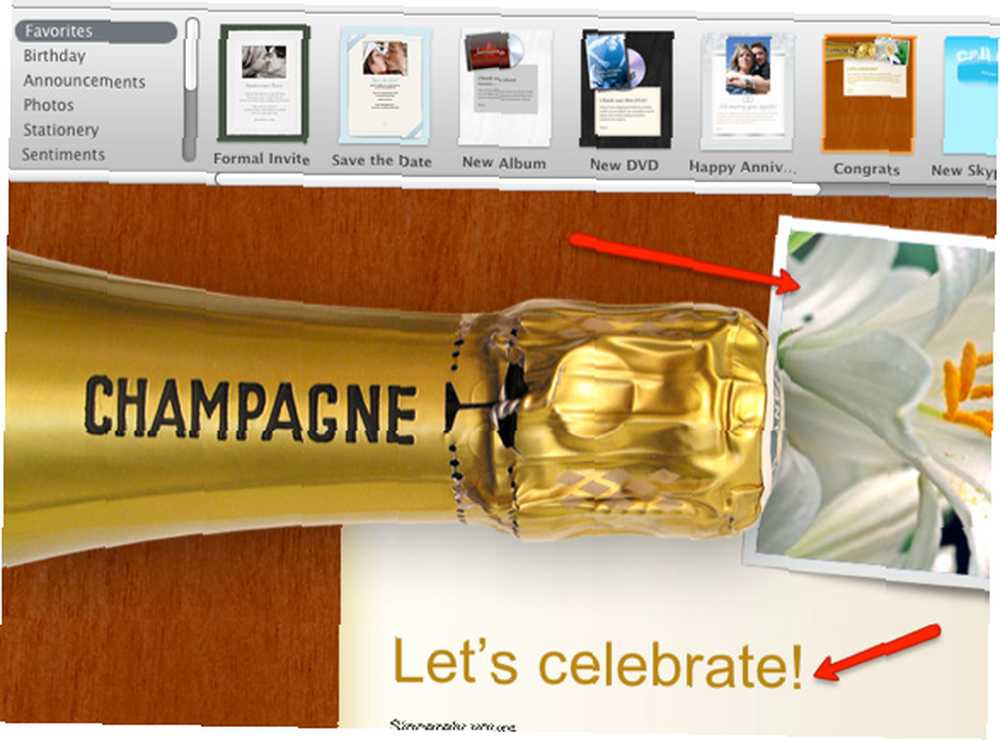
Нажмите на Браузер фотографий на панели инструментов, чтобы получить доступ к фотографиям из вашей библиотеки iPhoto, или вы можете перетащить фотографию из Finder в держатель изображения шаблона бланка..
Метод iWeb
Чтобы создать аналогичное электронное письмо в формате HTML, ознакомьтесь с основами использования iWeb, прочитав эту практическую статью MUO iWeb - Создание быстрого, удобного и красивого веб-сайта [только для Mac] iWeb - Создание быстрого, удобного и красивого веб-сайта [Mac только] .
iWeb предлагает несколько десятков шаблонов для создания веб-сайтов, но для наших целей мы будем использовать только одну страницу для нашего электронного сообщения.
Шаг 1
Сначала зайдите в Файл> Новый сайт. Далее выберите шаблон, который вы хотели бы для вашего объявления.
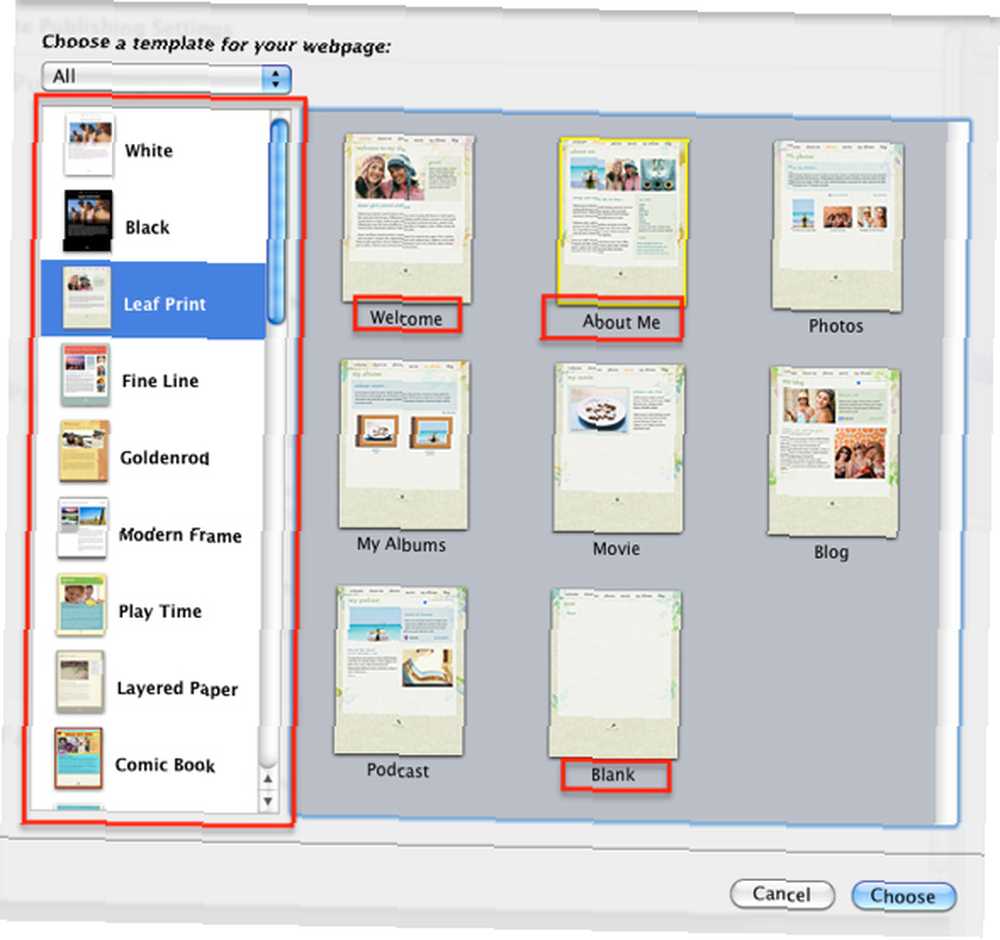
Прежде чем нажать выберите Нажмите кнопку, выберите одну из страниц для вашего объявления в главном окне. Для наших целей вы можете выбрать либо Привет, О странице, либо Пустой шаблон..
Шаг 2
Теперь откройте iWeb Inspector (Вид> Показать инспектора) и нажмите на значок страницы. Отмените выбор двух полей, потому что вам не нужны навигационные меню для вашей страницы.
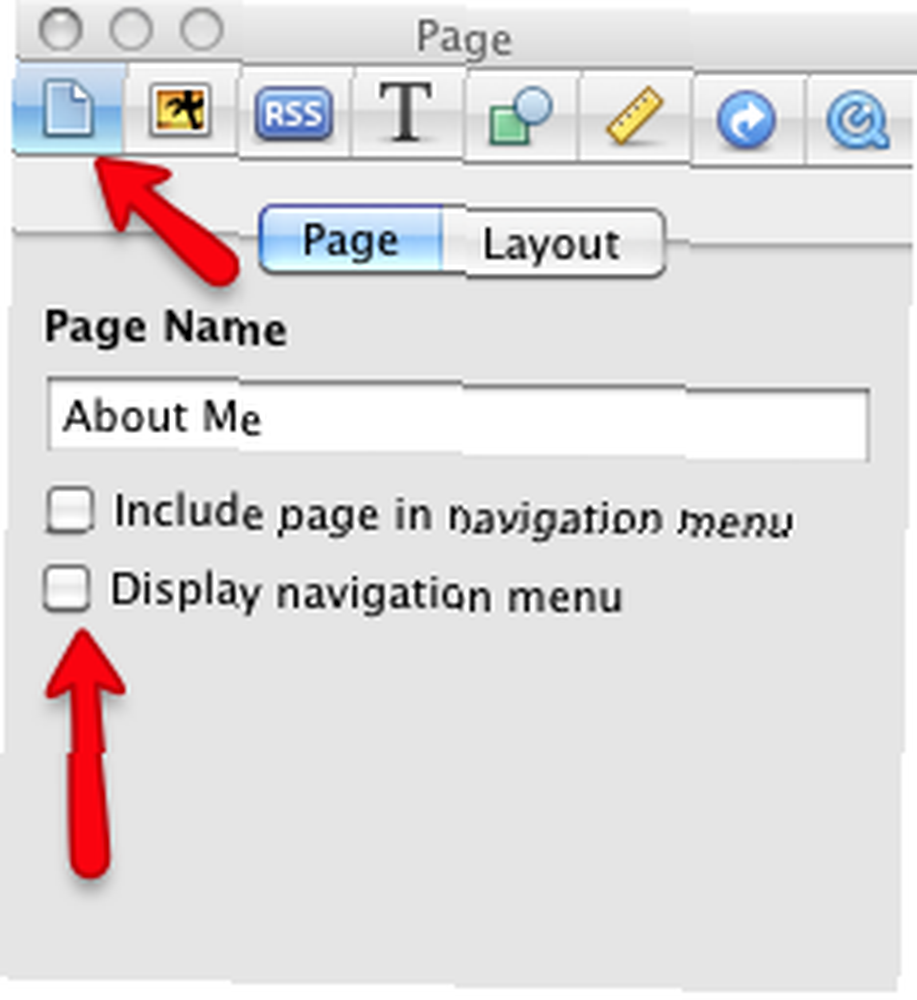
Настройте содержание шаблона. Включите информацию и изображения, которые вы хотите отправить в ваше электронное письмо.

Если вы не хотите давать Apple бесплатную рекламу, вы можете нажать на значок Apple у кнопки на странице и удалить ее..
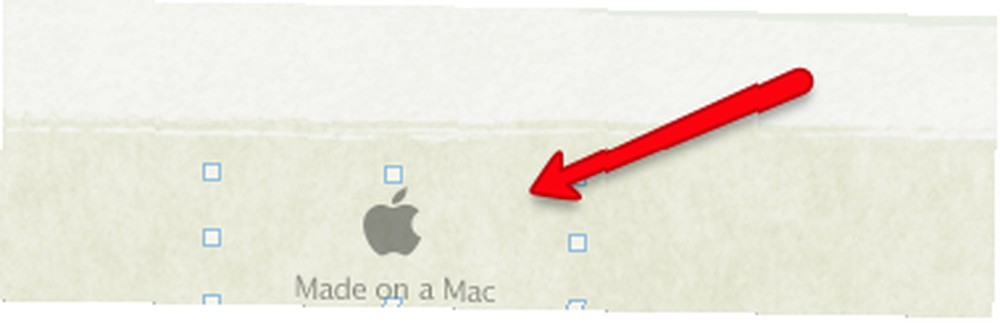
После сохранения страницы опубликуйте ее в своей учетной записи MobileMe или на другом веб-сервере..
Шаг 3
Чтобы встроить свое объявление в электронное письмо, загрузите страницу, на которой размещено объявление, и выберите в Safari, Файл> Почта Содержание этой страницы. Откроется ваше объявление в новом почтовом сообщении, которое вы затем сможете отправить одному или нескольким получателям..
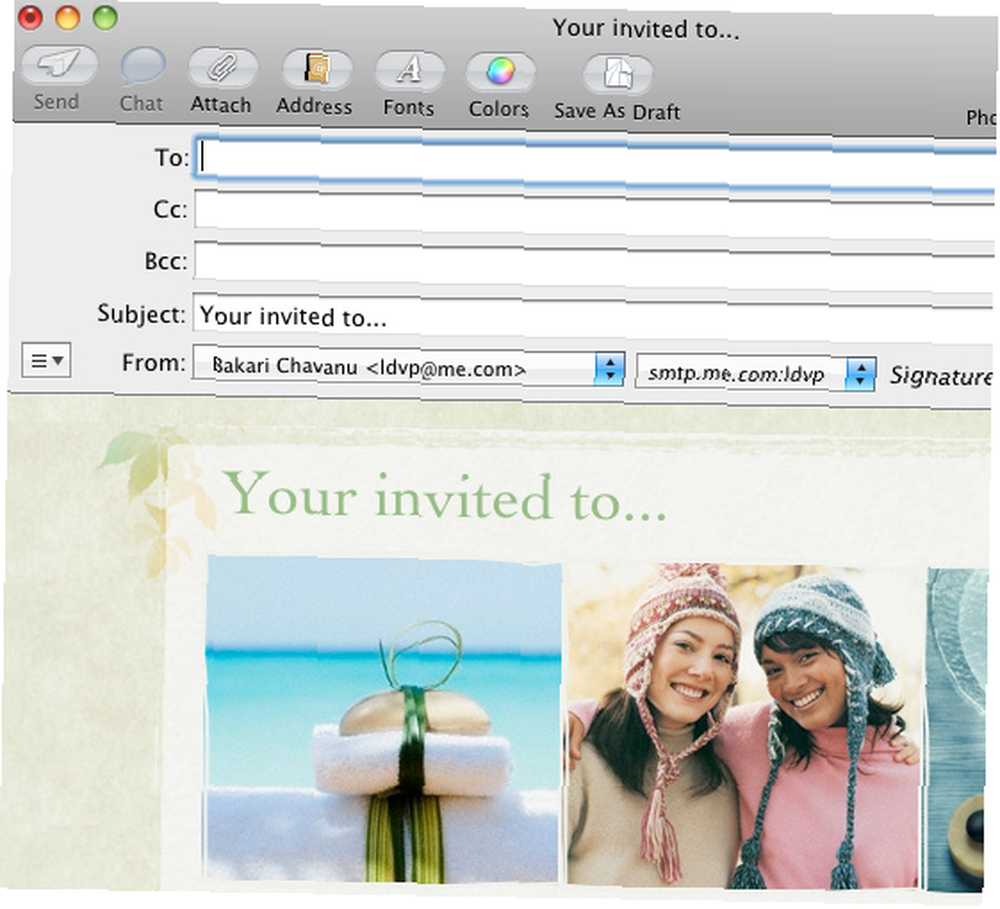
Замечания: Я нашел несколько шаблонов iWeb, где фотографии не загружались, когда содержимое веб-страницы было встроено в почтовое сообщение. Так что будьте готовы изменить свой шаблон, если вы столкнетесь с этой проблемой.
Дайте нам знать, если использование Mail и iWorks таким образом работает для вас. Также сообщите нам, были ли случаи, когда Mail Stationery не загружался должным образом в почтовом клиенте. Я обнаружил, что прекрасно работает в большинстве популярных почтовых клиентов.











